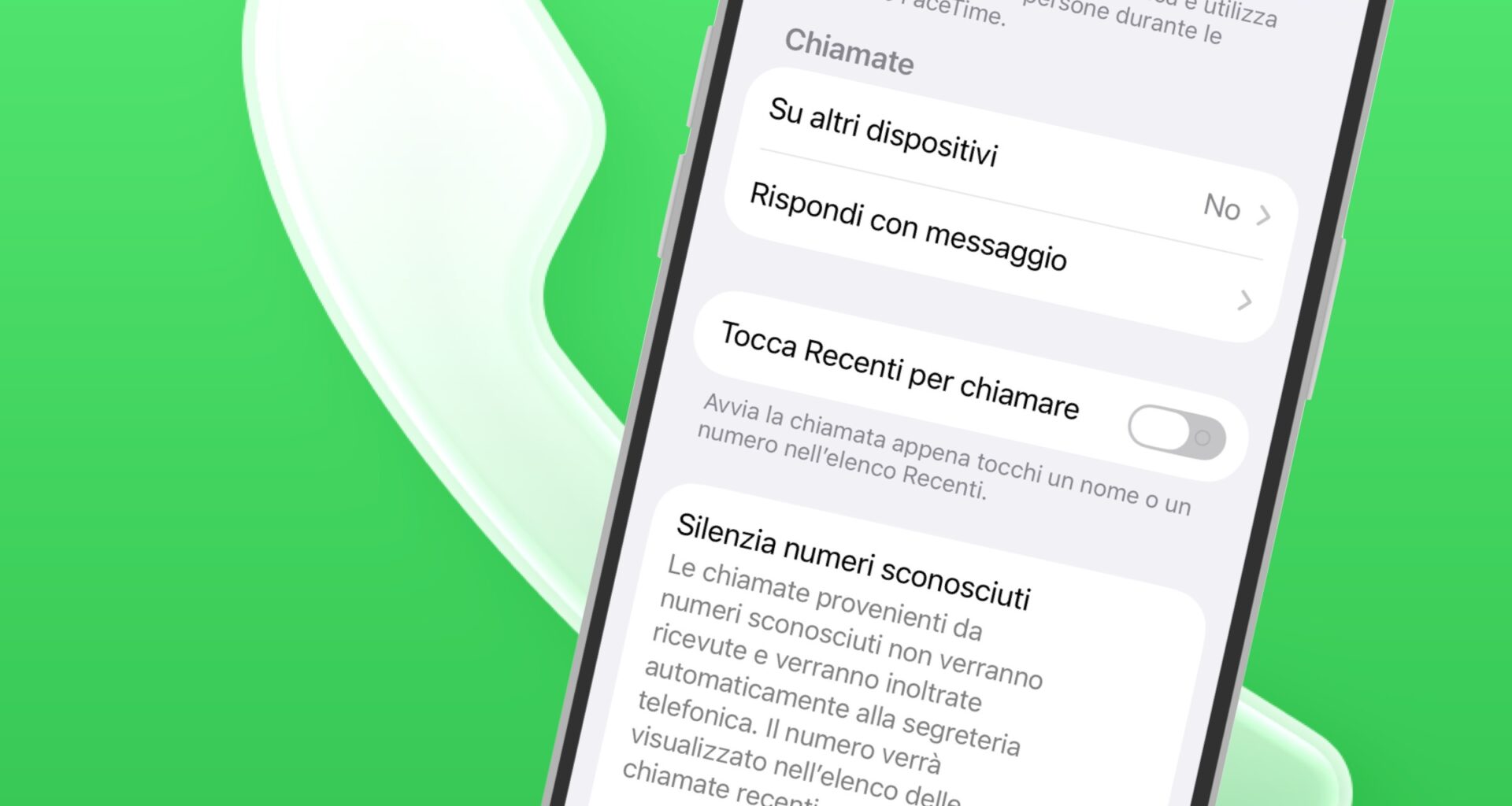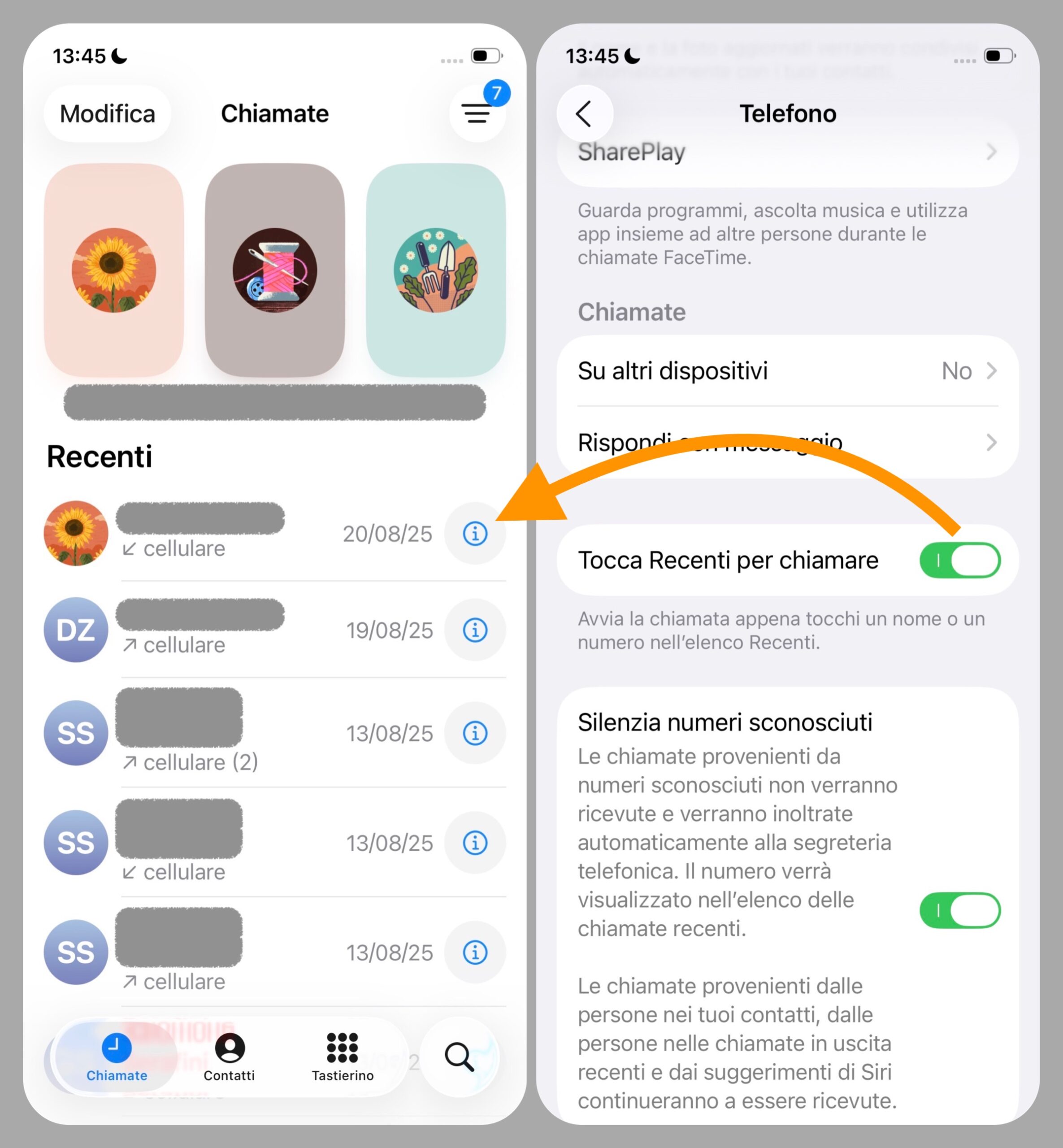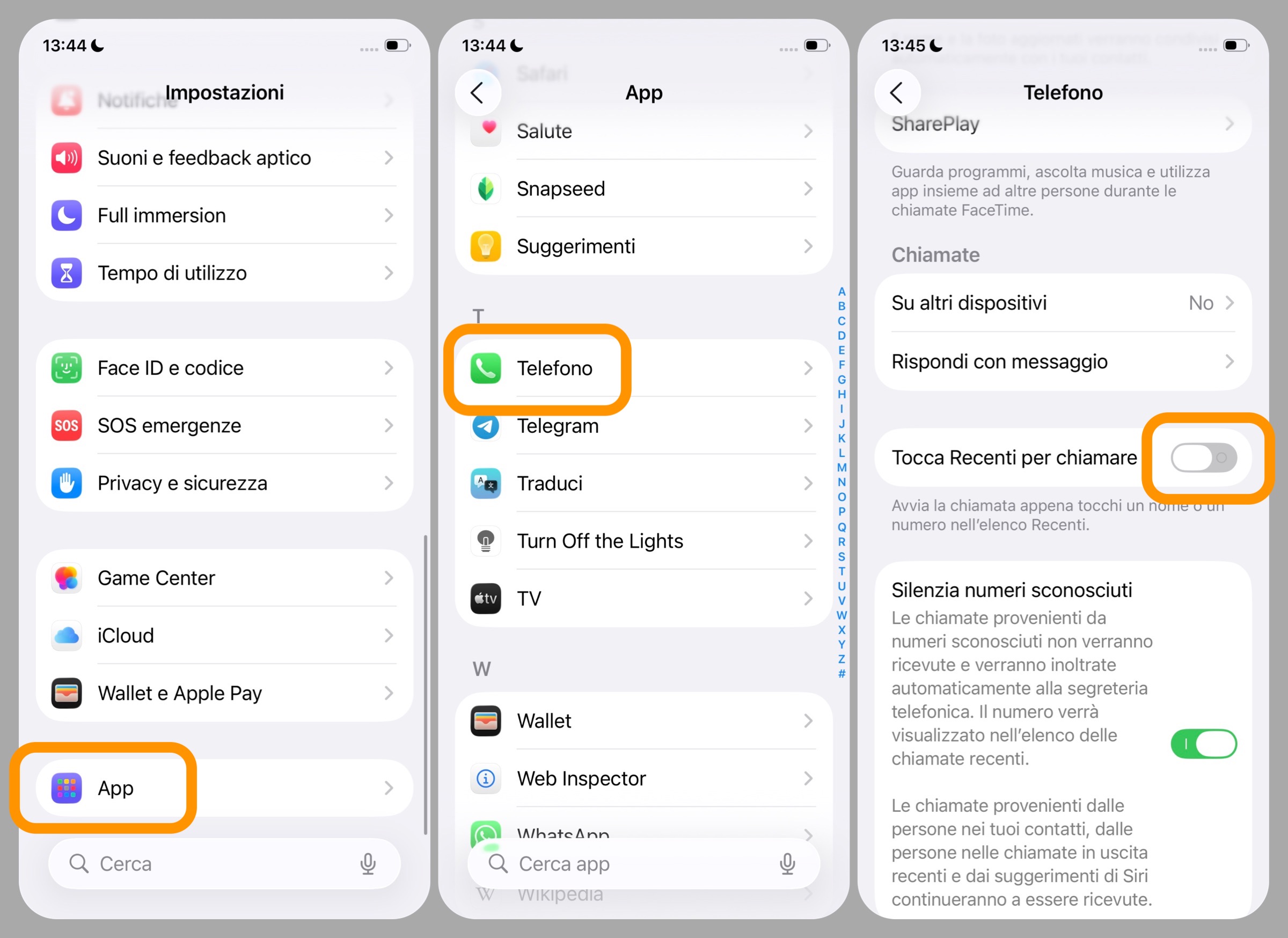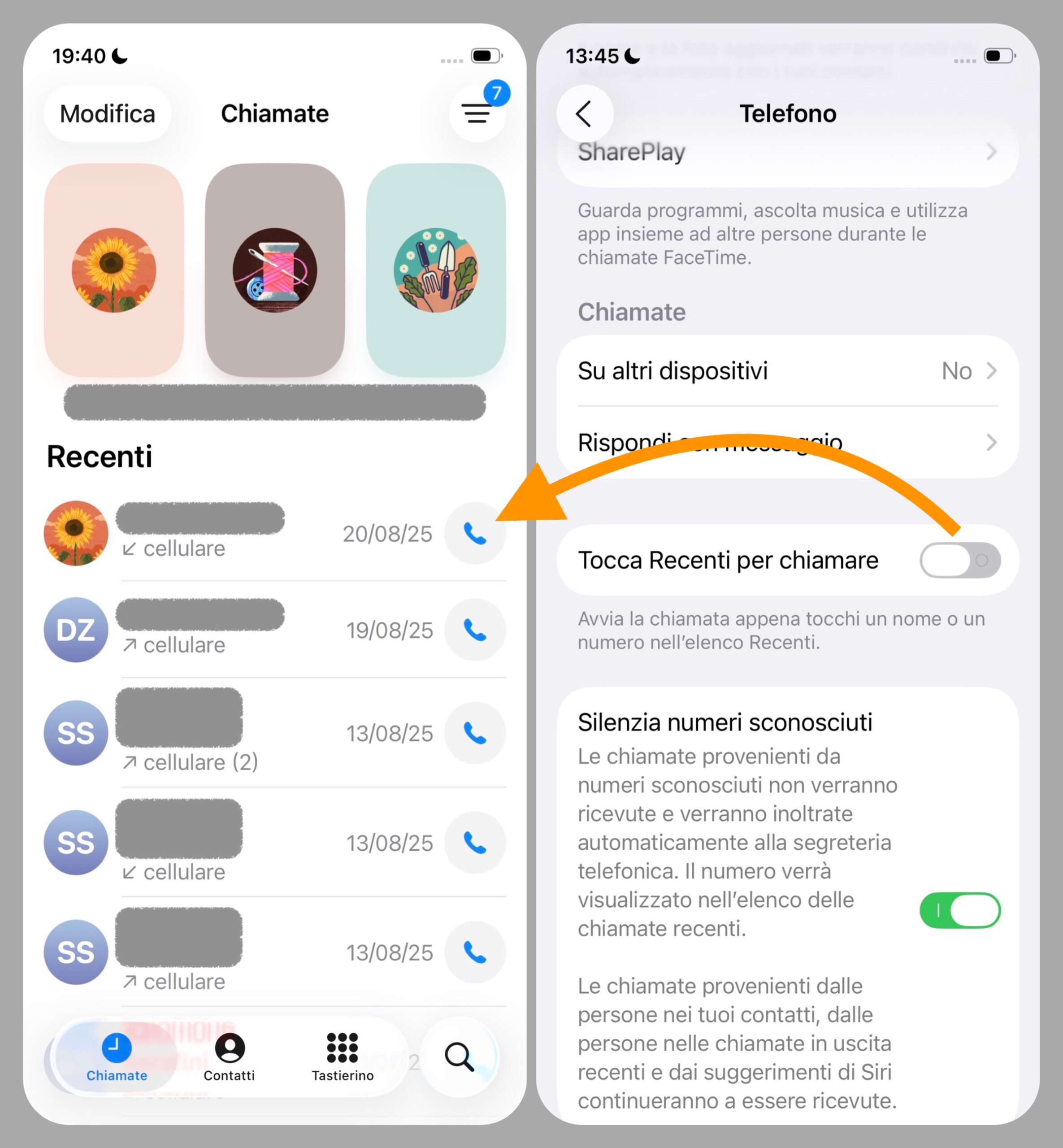Abbiamo già spiegato come ripristinare il layout Classico dell’app Telefono per quelli che, installando iOS 26, si sono trovati spaesati.
Se al contrario siete tra coloro che apprezzano la nuova interfaccia, allora fareste bene a leggere questo articolo perché vi spieghiamo come perfezionarne l’uso evitando che un click accidentale possa avviare una telefonata.
Qual è il problema
Sia il layout Classico che quello Unificato infatti permettono di avviare una telefonata semplicemente toccando il nome di un contatto nella lista Recenti. Per quanto riguarda la vista tradizionale è sempre stato così e questo comportamento non si può cambiare neppure con iOS 26.
Spulciando le impostazioni però si scopre che la nuova interfaccia permette invece di personalizzare questo comportamento facendo in modo che, toccando un contatto della lista Recenti, venga aperta la scheda di contatto anziché avviare la telefonata.
Come funziona adesso
Se non avete ancora messo mano a questa impostazione allora aprendo l’app Telefono, col layout Unificato vi basta toccare uno dei contatti nella lista Recenti per chiamarlo immediatamente.
Sulla destra invece ciascuno di essi presenta un tasto informativo (i) che, se cliccato, permette di aprire la relativa scheda in rubrica.
Quello che Apple permette di fare è sostanzialmente invertire il funzionamento di questi due gesti.
Come disabilitare l’avvio della telefonata toccando i contatti Recenti su iOS 26
Come dicevamo il layout Unificato dev’essere attivo altrimenti non potrete accedere al pulsante che ci interessa perché per l’interfaccia tradizionale, almeno nel momento in cui scriviamo (settembre 2025), non è previsto. Poi fate così:
- aprite l’app Impostazioni;
- App;
- Telefono;
- scorrete in basso e spegnete l’interruttore alla voce Tocca Recenti per chiamare.
Cosa cambia
Se adesso riaprite l’app Telefono vi accorgerete che sulla destra di ogni contatto elencato nella lista Recenti, al posto del tasto info, è presente un pulsante contrassegnato da una cornetta telefonica. Soltanto cliccando quest’ultimo potrete richiamare il relativo contatto, mentre toccando il nome verrà mostrata la scheda in Rubrica con tutti i riferimenti associati.
Questo comportamento si riflette in tutta l’applicazione, comprese la lista delle chiamate perse e dei numeri sconosciuti.
In questo modo quindi se aprite l’app Telefono e cominciate a scorrere lungo i vari elenchi, non ci sarà più il rischio di far partire la chiamata con un tocco involontario di un contatto.
Altre guide
Lo sapevate che su Macitynet trovate centinaia di altri tutorial su iPhone, iPad, ma anche su Mac e Apple Watch? Vi basta cliccare sul nome del dispositivo che vi interessa per sfogliarli tutti selezionando poi quelli che desiderate leggere.
Ecco quelli dedicati ad iOS 26.
Tutti gli articoli su iOS 26 sono disponibili nella sezione dedicata ma ogni mattina alle 8 pubblichiamo un nuovo tutorial o trucco che trovate nella homepage di macitynet.